- Centro de Soporte
- Múltiples Idiomas
- Idiomas
- Ayúdenos Traducir
“Windows no puede encontrar el archivo ‘gtservice.exe’” es un mensaje común en sistemas Windows, especialmente cuando ciertos programas intentan ejecutarse al inicio o durante el uso de una aplicación específica. En este artículo, explicaremos las causas del error y proporcionaremos una guía paso a paso para resolverlo.
por Jesus | Actualizado 27.12.2024 | por Jesus
Antes del mensaje “Windows no puede encontrar el archivo ‘gtservice.exe’”, 'gtservice.exe' es un archivo ejecutable que pertenece a programas de terceros, como ciertos servicios de administración de redes o herramientas de seguridad. Este archivo ayuda en la ejecución de procesos específicos, y su ausencia o daño puede afectar el funcionamiento de los programas asociados.
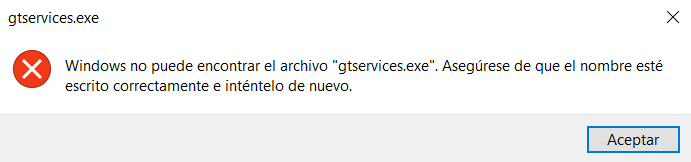
Para resolver este error, es importante comprender las causas detrás de su aparición.
Si la descarga de algunos software es ilegal, se puede aparecer el mensaje 'Windows no puede encontrar el archivo gtservice.exe'.
Si la instalación de un programa no se completa correctamente, ciertos archivos esenciales, como 'gtservice.exe', pueden faltar.
El archivo puede haberse eliminado accidentalmente o haberse dañado debido a fallos del sistema.
Los virus o malware pueden afectar los archivos del sistema, incluyendo 'gtservice.exe', impidiendo su correcta ejecución.
El Registro de Windows contiene configuraciones para ejecutar archivos como 'gtservice.exe'. Si hay errores en el Registro, Windows puede no localizar el archivo correctamente.
Antes de comenzar con soluciones avanzadas, es importante seguir algunos pasos básicos:
Reiniciar el equipo para ver si el error se resuelve.
Actualizar el sistema operativo a la última versión de Windows.
Verificar si el programa asociado a 'gtservice.exe' necesita una actualización.
Probablemente el mensaje aparezca por haber descargado los software de manera ilegal como Adobe, debes eliminar el software como Adobe descargado ilegalmente.
Ve a Este equipo y haz clic derecho en la unidad de disco donde está instalado Windows (normalmente C:).
Selecciona Propiedades > Herramientas > Comprobar.
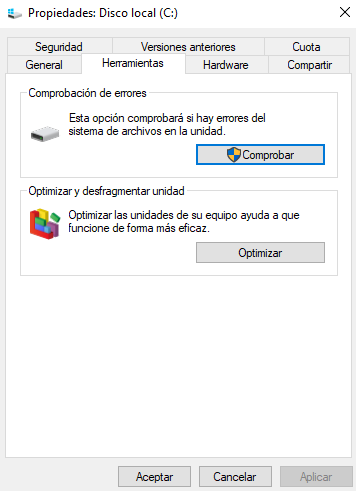
Sigue las instrucciones para verificar y reparar posibles errores en el disco.
En el cuadro de búsqueda de Windows, escribe Restaurar sistema y selecciona la opción.
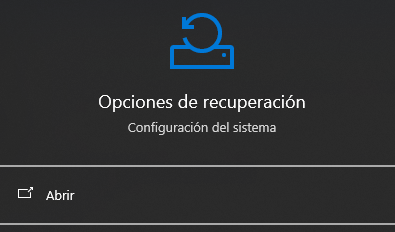
Selecciona Comenzar y elige un punto de restauración anterior a la aparición del error.
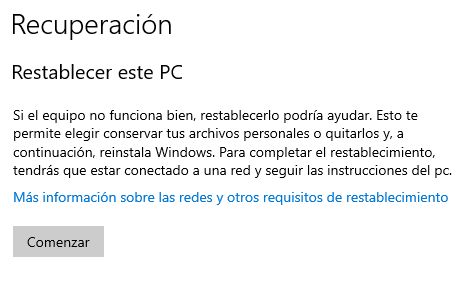
Sigue los pasos para completar la restauración.
Abre el Símbolo del sistema como administrador.
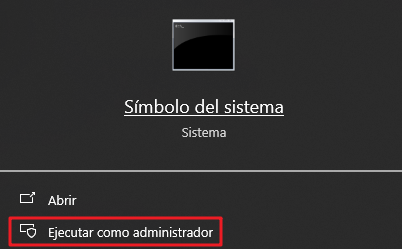
Escribe sfc /scannow y presiona Enter.
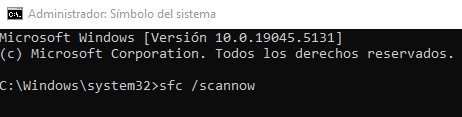
Este proceso buscará y reparará archivos del sistema dañados.
Ejecuta tu antivirus o descarga uno confiable para realizar un análisis completo.
Asegúrate de eliminar cualquier amenaza detectada que pueda estar interfiriendo con 'gtservice.exe'.
Nota
También te interesará: ¿Cómo elegir un software antivirus gratis para pc?Presiona Win + R, escribe regedit y presiona Enter.
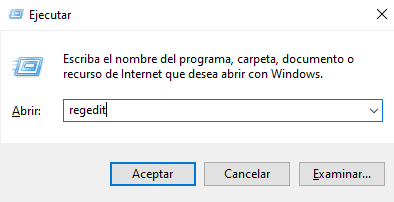
Navega a las rutas comunes como:
HKEY_LOCAL_MACHINE\Software\Microsoft\Windows\CurrentVersion\Run
HKEY_CURRENT_USER\Software\Microsoft\Windows\CurrentVersion\Run
Busca menciones de "gtservice.exe". Si las encuentras, elimina la clave correspondiente (haz una copia antes por seguridad).
El mensaje "Windows no puede encontrar el archivo 'gtservice.exe'" puede ser molestoso, pero existen múltiples soluciones para resolverlo. Desde el uso del Comprobador de archivos del sistema hasta la eliminación de malware, hay varios métodos efectivos para restaurar la funcionalidad de tu equipo. Recuerda siempre prevenir este tipo de errores con prácticas de mantenimiento regular en tu sistema Windows.
